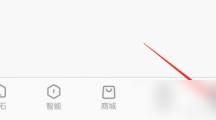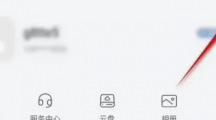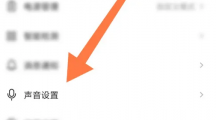萤石云视频如何删除已登陆的原设备(原设备删除方法)
时间:2022-07-26作者:别拿豆包
萤石云视频如何删除已登陆的原设备(原设备删除方法) 有些小伙伴想删除最开始添加的原设备,那要怎么·做呢?下面就由114应用市场的小编给大家详细的介绍一下,一起来看一看吧。
首先打开萤石云视频,点击下方我的。
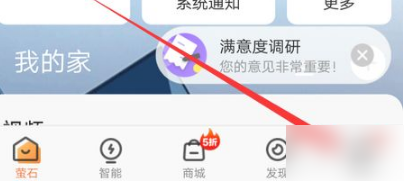
进入后点击右上角的设置。
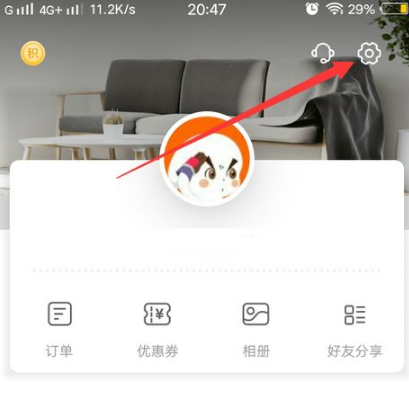
然后在设置里点击账号安全设置。

接着,选择终端管理,点击打开。
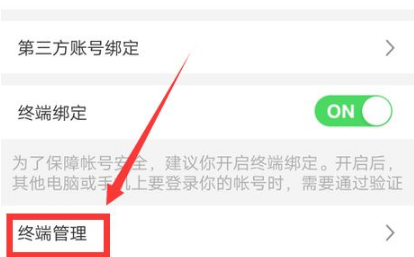
之后,点击右上角的编辑。
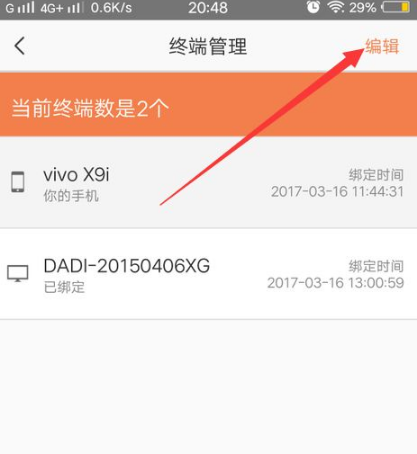
最后勾选绑定过的设备,点击删除即可。
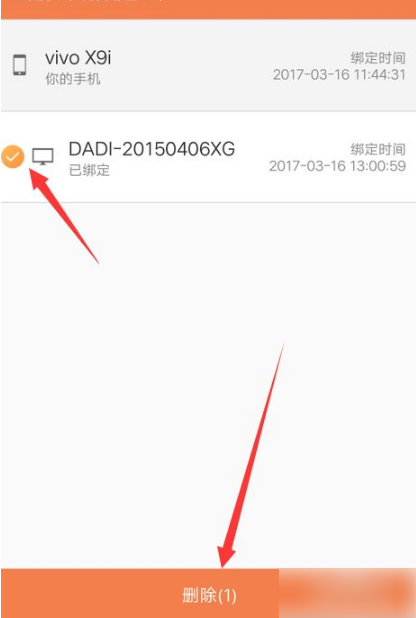
以上就是萤石云视频如何删除已登陆的原设备(原设备删除方法)的全部内容了,更多软件操作流程以及操作步骤,请关注114应用市场。
编辑推荐
猜你喜欢